Android akıllı telefonunuzdaki Google Discover beslemesini nasıl kişiselleştirebilirsiniz?
Google Discover , Google'ın internette haberleri ve diğer içerikleri doğrudan (Google)akıllı telefonunuzdan veya tabletinizden(smartphone or tablet) bulmanıza yardımcı olma yöntemidir . Varsayılan olarak, arama geçmişinize(search history) dayalı verileri görüntüler , ancak ilgi alanlarınıza daha iyi uyacak şekilde kişiselleştirilebilir. Google Discover'ın(Google Discover) sizin için önemli olan konularda sizi bilgilendirmede harika bir iş çıkarmasını istiyorsanız, Android akıllı telefonunuzda(Android smartphone) nasıl kişiselleştireceğiniz aşağıda açıklanmıştır :
NOT:(NOTE:) Bu kılavuz, Android'li(Android) akıllı telefonlar için Google Discover'ı(Google Discover) kapsar . iOS'ta işler farklı görünüyor ve iPhone kullanıcıları için ayrı bir kılavuz yayınlayacağız.
Akıllı telefonunuzda Google Discover nasıl başlatılır
Google Keşfet(Google Discover) , tüm Android cihazlarda kullanılabilir. Erişmek için birkaç yönteminiz var. Birincisi, Android akıllı telefonunuzda Google uygulamasını başlatmaktır.(Google app)

Özel uygulama(custom app) başlatıcıları olmayan pek çok Android cihazında , ekranın sol tarafından sağa doğru hafifçe vurarak Google Discover'ı açarsınız.(Google Discover)

Google Keşfet(Google Discover) özet akışı , arama kutusunun(search box) hemen altında görüntülenir .
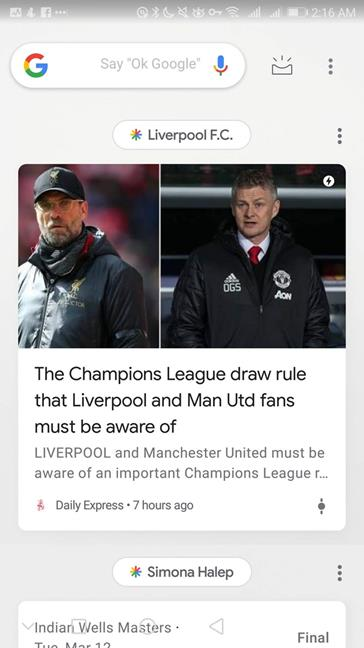
Google Keşfet(Google Discover) , bazen google.com'u (google.com)Google Chrome'da(Google Chrome) her açtığınızda Google ana sayfasını (Google homepage)arama kutusunun(search box) altına yerleştirir . Diğer web tarayıcılarında Google Keşfet(Google Discover) özet akışını göremeyebilirsiniz . Ayrıca, farklı bölgelerin farklı ayarları olduğu için bazılarınız google.com'u(google.com) ziyaret ettiğinizde Google Keşfet(Google Discover) özet akışını göremeyebilirsiniz .

Mobil cihazınızda her arama yaptığınızda, sol alt köşede bir Keşfet (Discover) simgesi ve başlığı da görürsünüz.(icon and caption)

Google Discover nerede kişiselleştirilir
Google Discover'ı(Google Discover) özelleştirme , ona nasıl eriştiğinize bağlı olarak birçok yerden yapılabilir.
Google Discover beslemesine doğrudan erişirseniz, beslemenin sağ üst köşesinde, arama kutusunun(search box) yanında bulunan üç noktaya dokunun .

Açılan menüde, Keşfetmeyi Özelleştir'e(Customize Discover) dokunun .

Google Keşfet özet akışına erişmek için (Google Discover)Google uygulamasını kullanmayı tercih ediyorsanız , üç yatay noktayla temsil edilen sağ alt köşedeki Daha Fazla(More) düğmesine dokunun .

Açılan seçenekler listesinde, Keşfetmeyi Özelleştir'e(Customize Discover) dokunun .

İlginizi çeken konularla Google Discover'ı(Google Discover) nasıl kişiselleştirebilirsiniz ?
Keşfi Özelleştir sayfası, (Customize Discover)Aşağıdaki(Following) bölümde sizin için önceden seçilmiş konuları görüntüler . Bir konuyu silmek istiyorsanız, sağındaki X düğmesine dokunun. Daha fazla konu eklemek istiyorsanız , sayfanın üst kısmındaki Konuları takip et'e dokunun.(Follow topics)

Google Discover , göz atabileceğiniz kart biçiminde konu kategorileri önerir. Ne istediğinize dair daha kesin bir fikriniz varsa , sayfanın üst kısmındaki büyüteç düğmesine dokunun.(magnifying glass button)
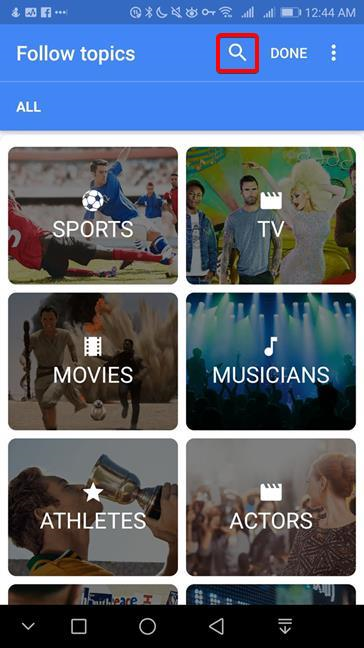
Sayfanın üst kısmına ilginizi yazın ve ardından sonuçlar listesinde gösterilen, takip etmek istediğiniz belirli konunun yanındaki artı işaretine dokunun.

Takip etmek istediğiniz kişiler de dahil olmak üzere hemen hemen her şeyi arayabileceğinizi unutmayın. Donald Trump'ı , (Donald Trump)Çin(China) ile ilgili haberleri , Oscar'ları(Oscars) , Ariana Grande'yi(Ariana Grande) veya Oprah Winfrey'i(Oprah Winfrey) takip edebilirsiniz . Google Discover için seçtiğiniz konu grubundan memnun kalana kadar işlemi tekrarlayabilirsiniz .
Google Discover'daki (Google Discover)Hava Durumu(Weather) güncellemeleri, seyahat süresi(travel time) güncellemeleri ve diğer öğeler nasıl kişiselleştirilir
Aşağıdaki(Following) bölümün ötesinde, Keşfi Özelleştir(Customize Discover) ekranında aşağı kaydırın . Aşağıdaki bölümler, Google Keşfet(Google Discover) özet akışında gösterilen kişisel bilgileri özelleştirmenize olanak tanır.
İlk iki özelleştirme, Hava Durumu(Weather) ve İşe Gidiş(Commute) ile ilgilidir . Her konunun yanındaki anahtarlara dokunarak Hava Durumu güncellemeleri(Weather updates) , Seyahat süresi güncellemeleri(Travel time updates) veya Trafik olaylarıyla ilgili güncellemeler ile ilgili (Updates on traffic incidents)Google Keşfet(Google Discover) kartlarını dahil edebilir veya bundan hariç tutabilirsiniz . Daha da ince ayrıntılar için, feed'inizde hangi bilgilerin görüntüleneceğini kontrol eden daha fazla anahtar görüntülemek için Tüm ayarları görüntüle'ye dokunun.(View all settings)
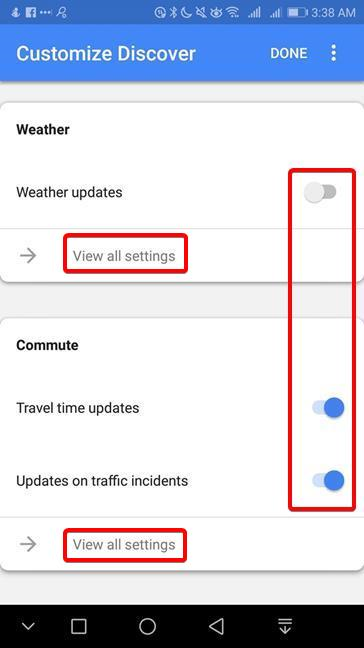
Daha da aşağı kaydırdığınızda Faturalar(Bills) , Uçuşlar(Flights) veya Seyahat(Travel) gibi daha fazla bilgi kartı kategorisi elde edersiniz . O kategori için mevcut özelleştirmeleri görüntülemek için istediğinize dokunun. Kişiselleştirme, tercihlerinize bağlı olarak açıp kapatabileceğiniz anahtarlar aracılığıyla yapılır.

Feed'inizdeki kartları kullanarak Google Discover'ı(Google Discover) nasıl kişiselleştirebilirsiniz?
Google Discover , gösterdiği konulara olan ilginizi veya ilgisizliğinizi ifade etmenin yeni bir yolunu tanıttı. Bu yöntem, hiç bitmeyen konu listelerini gözden geçirmek yerine, Google Discover'da(Google Discover) sunulan kartlarla etkileşime geçmenize ve anında geri bildirimde bulunmanıza olanak tanır. Google Keşfet(Google Discover) özet akışını açın ve az ya da çok görmek istediğiniz bir konuyu içeren bir kart belirleyin. Kartın sağ alt köşesindeki Keşfet(Discover) düğmesine dokunun . Kaydırıcıya benziyor.
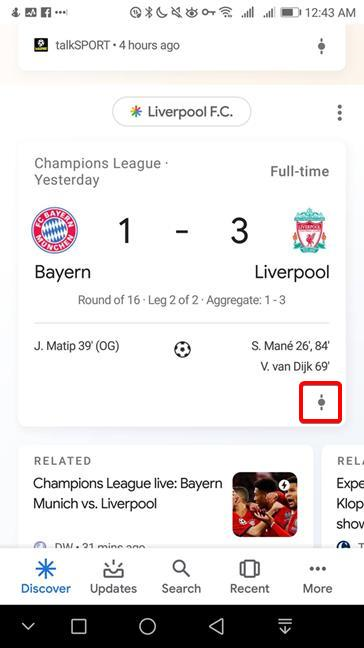
Google Discover iki seçenek gösterir: Daha Fazla(More) veya Daha Az(Less) . Tercih ettiğiniz seçeneğe dokunun.

Feed'inizi incelerken ayarlarınızı anında değiştirebilir, yeni ilgi alanları keşfedebilir veya sevmediklerinizi gizleyebilirsiniz.
Google Discover'ı(Google Discover) ne sıklıkla kullanıyorsunuz ?
Google arama(Google search) deneyiminin yanı sıra bir geliştirme olarak sunulan Google Discover , akıllı telefonunuzdaki haberleri tüketme biçiminizde kendine yer edinmek istiyor. Google'ın (Google)arama motoru(search engine) için geliştirilen Bilgi Grafiği(Knowledge Graph) teknolojisini kullanan Google Discover , ilgi alanlarınızla bağlantı kurabilir ve özelleştirmeniz bunu daha da hassas hale getirebilir. Google , Dr. Seuss'un şu sözleriyle Google Feed'in(Google Feed) tanıtımına öncülük etti : "Senden başka canlı kimse yok." ("there is no one alive who is you-er than you.")Onlara katılıyor musun? Ayrıca, Google Discover'ı(Google Discover) nasıl buldunuz?? Bunu günlük olarak kullanıyoruz ve günlük bilgi dozumuzu nasıl aldığımızı önemli ölçüde değiştirdiğini kabul ediyoruz. Aşağıdaki yorumlarda Google Discover hakkındaki deneyim ve düşüncelerinizi(experience and thoughts) bize bildirin .
Related posts
Android 12'de Ana ekran kısayolları ekleme: bilmeniz gereken her şey!
Android Bölünmüş ekran özelliği: Bir profesyonel gibi çoklu görev nasıl yapılır!
speed dial ve Android doğrudan mesaj için bir kısayol nasıl eklenir
6 kolay adımda Android Ana ekranı özelleştirme
Samsung Galaxy cihazlarına Ana ekran kısayolları nasıl eklenir
Nasıl Android üzerinde kalıcı bir bildirim kurtulmak için
Xbox overlay nasıl açılır? Xbox Game Bar shortcut nedir?
İçinde Arama Yaptığınız Windows 8 Uygulamaları Nasıl Yapılandırılır
İPhone'dan Android'ye (4 yol) fotoğrafları nasıl aktarılır
Focus Assist (Sessiz Saatler) ile Windows 10 bildirimlerini geçici olarak nasıl durdurabilirim?
Android'den widget'lar nasıl eklenir veya kaldırılır: Bilmeniz gereken her şey
Windows 11 Start Menu'ü sola nasıl hareket ettiririm?
Nasıl bir PIN ile Windows 10 için giriş? Nasıl giriş PIN değiştirilir?
Android'de uygulamalar nasıl kapatılır: Tüm bilmeniz gerekenler
Start Menu'ü Windows 10'te Nasıl PIN: Komple Kılavuz
Windows karoları: Bunlar nedir? Onlar ne yapar?
Windows 11 Widget'ları: Tüm bilmeniz gereken -
Windows 10 simgeleri. Nerede bulunuyorsun? Hangi dosya ve klasörlerde?
Windows 10'da Cortana tarafından kullanılan dili değiştirmenin 2 yolu
Android'de Google Play Store'u açmanın 5 yolu
